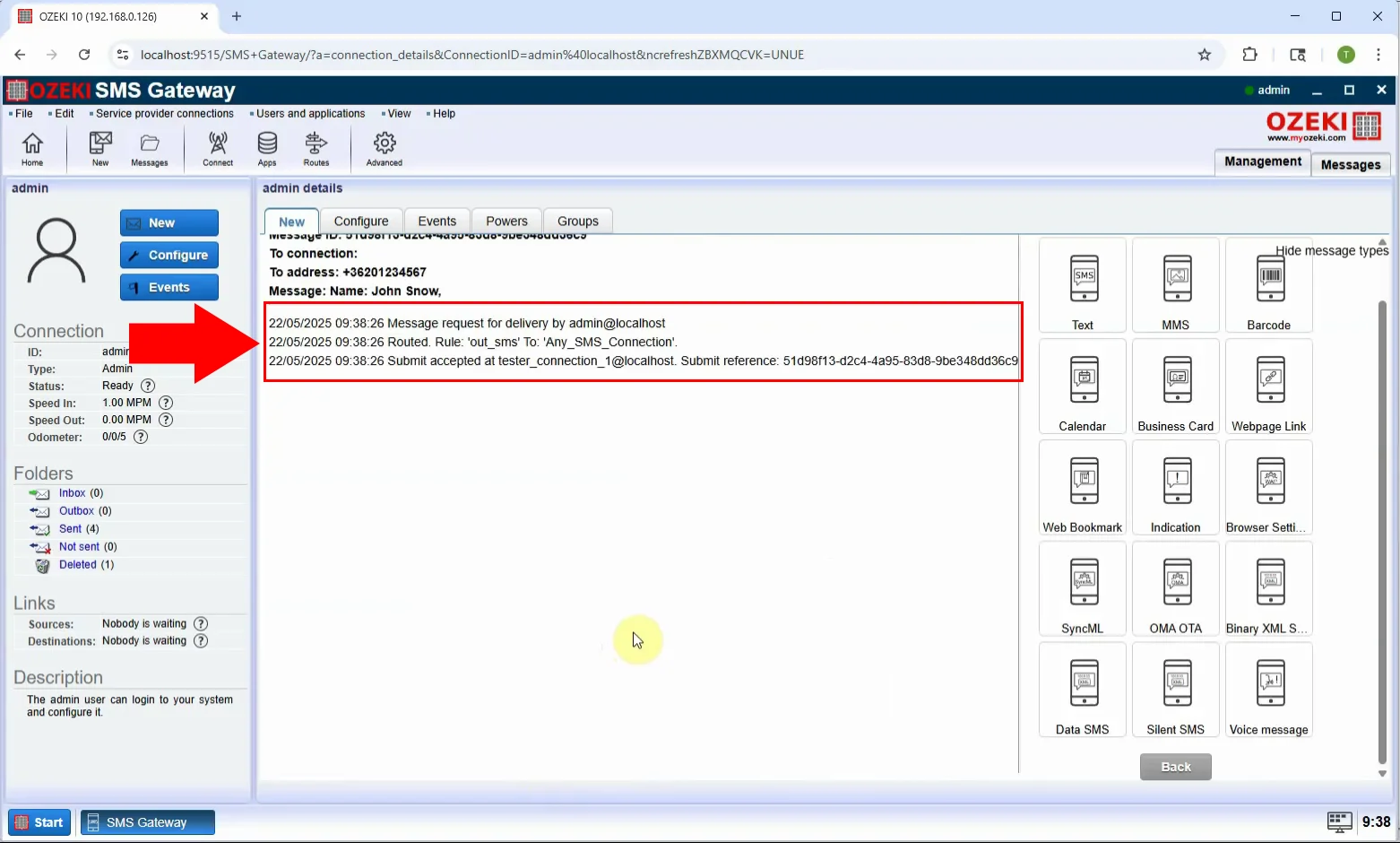Kako poslati SMS s poslovnom karticom
U ovom vodiču naučit ćete kako poslati SMS s poslovnom karticom koristeći Ozeki SMS Gateway. SMS s poslovnom karticom posebna je vrsta poruke koja sadrži kontakt informacije formatirane kao digitalna vCard. Kada primatelji prime poruku, mogu spremiti vaše ime, broj telefona, tvrtku, email adresu i druge detalje izravno u svoj imenik. Ovo je vrlo profesionalan način dijeljenja kontakt podataka s klijentima, partnerima ili potencijalnim klijentima – posebno korisno za prodaju, umrežavanje i potporu.
Što je SMS s poslovnom karticom?
SMS s poslovnom karticom posebna je vrsta SMS poruke koja sadrži kontakt podatke formatirane kao vCard (virtualna kontakt datoteka). Kada je primljena, poruka omogućuje primatelju da spremi pošiljateljeve kontakt informacije – poput imena, broja telefona, naziva tvrtke, email adrese i web stranice – izravno u svoj popis kontakata. Ovaj format pruža praktičan i profesionalan način razmjene poslovnih podataka putem SMS-a.
Kada je najbolje poslati SMS s poslovnom karticom?
Najbolje je poslati SMS s poslovnom karticom kada želite podijeliti svoje kontakt podatke na profesionalan i učinkovit način. Idealne situacije uključuju nakon poslovnih sastanaka ili prodajnih poziva, kao follow-up na upite klijenata, tijekom događaja umrežavanja ili konferencija, prilikom ponude kontakt točaka za podršku ili uslugu, ili kao dio promotivne kampanje ili kampanje upoznavanja. Ovo osigurava da su vaši podaci isporučeni u jasnom formatu i da ih primatelj može odmah spremiti, što ga čini savršenim za profesionalnu komunikaciju i outreach.
Kako poslati SMS s poslovnom karticom u Ozeki SMS Gatewayu (Brzi koraci)
- Prijavite se kao Admin korisnik u Ozeki SMS Gatewayu
- Kliknite View message types u sučelju
- Odaberite vrstu poruke Business Card
- Ispunite potrebna polja
- Unesite broj telefona primatelja
- Kliknite OK za slanje poruke
Kako poslati SMS s poslovnom karticom u Ozeki SMS Gatewayu (Video tutorial)
U ovom videu naučit ćete kako sastaviti i poslati SMS s poslovnom karticom pomoću Ozeki SMS Gatewaya. Tutorial vas vodi kroz prijavu kao Admin korisnik, promjenu vrste poruke u "Business Card" i popunjavanje potrebnih polja kao što su ime, broj telefona, tvrtka i email. Nakon postavljanja kartice, poslat ćete je primatelju, koji će zatim lako moći spremiti vaše podatke u svoj popis kontakata. Ova metoda savršena je za profesionalce koji žele ostaviti snažan i praktičan dojam putem mobilnih poruka.
Korak 1 - Otvorite Admin korisnika
Prijavite se u Ozeki SMS Gateway i odaberite Admin korisnika s nadzorne ploče. Ovaj korisnik ima potrebne dozvole za slanje SMS poruka s poslovnom karticom (Slika 1).
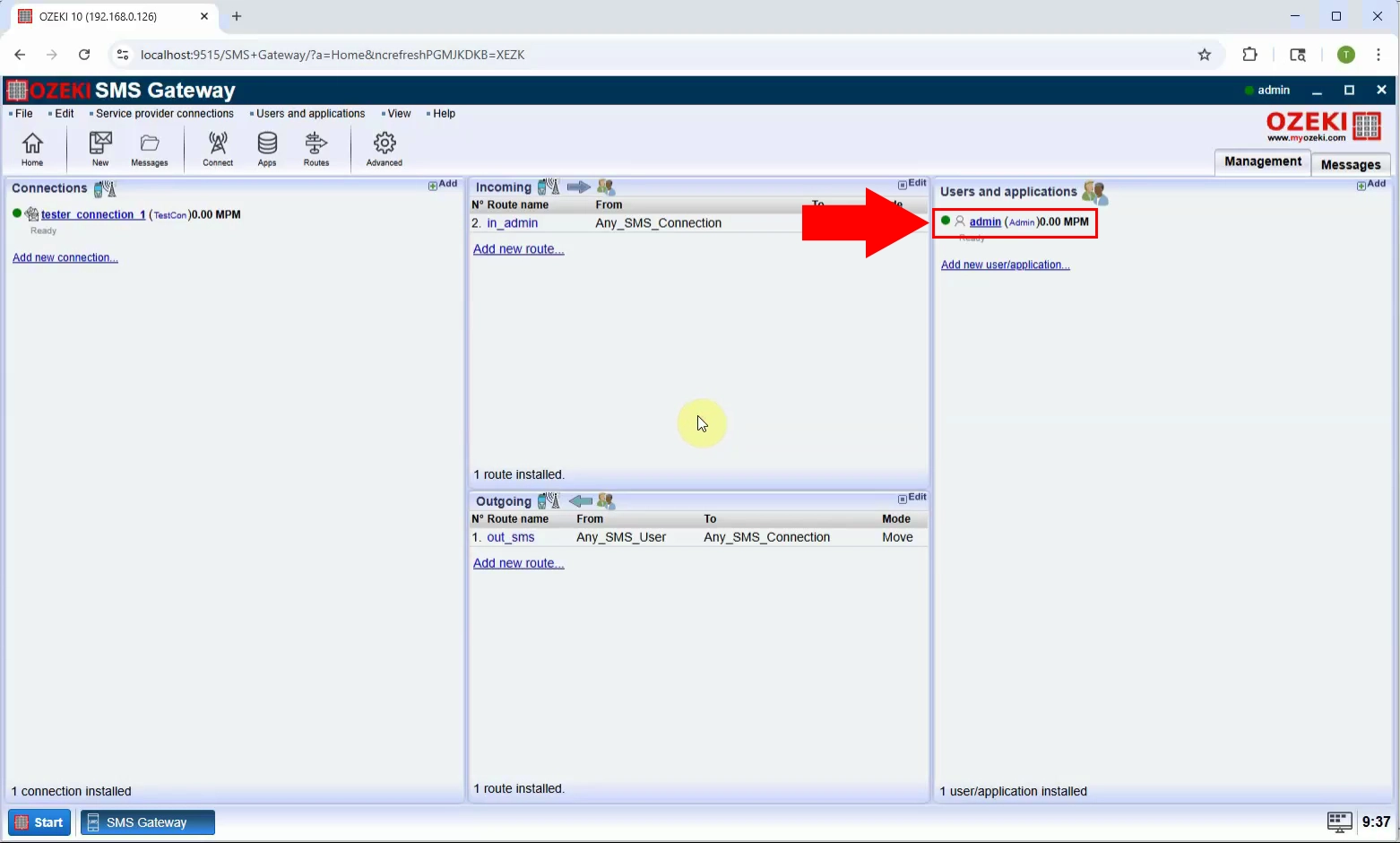
Korak 2 - Pogledajte vrstu poruke
U sučelju Admin korisnika kliknite na opciju "View message types" kako biste prikazali sve dostupne formate SMS poruka (Slika 2).
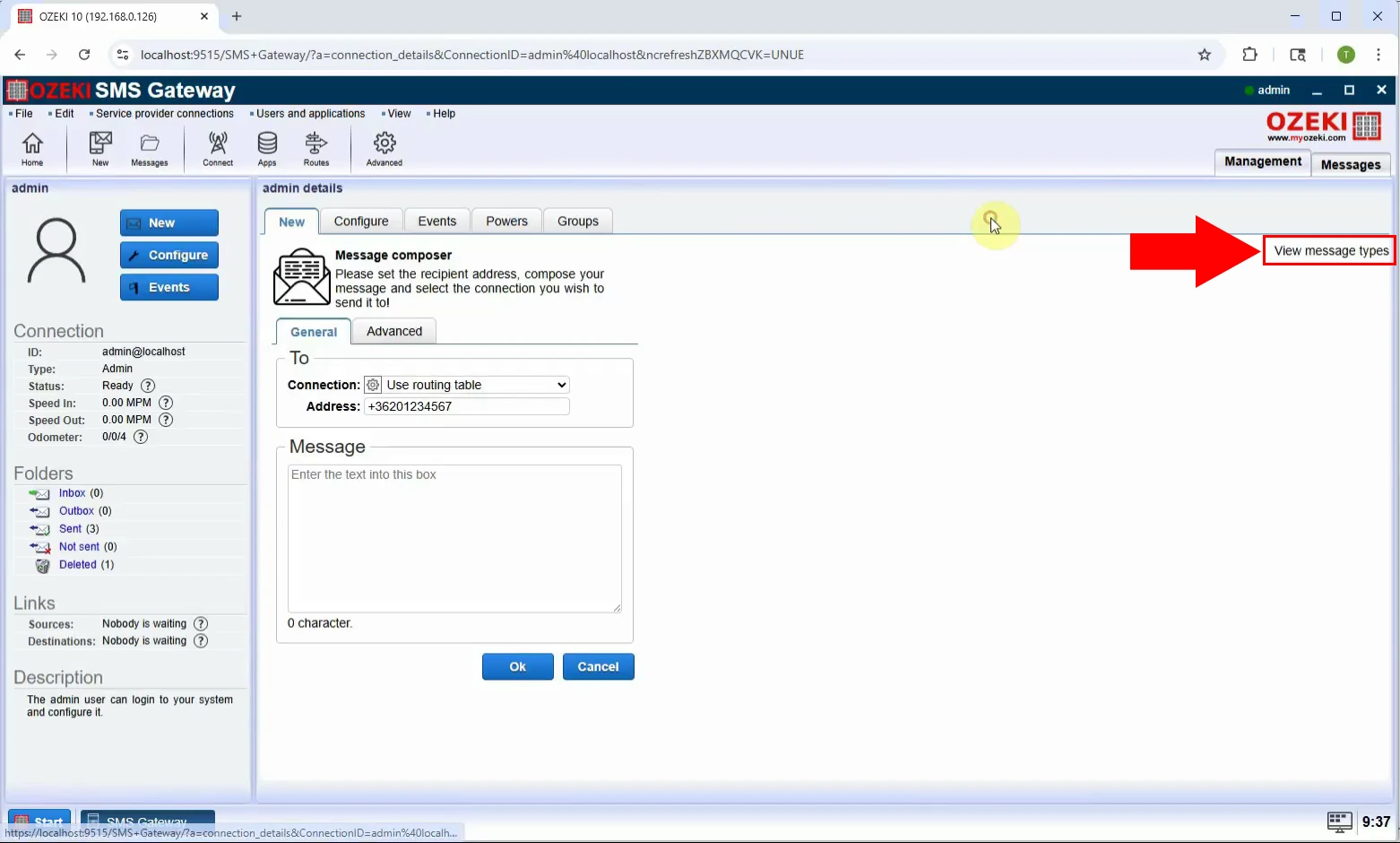
Korak 3 - Odaberite vrstu poslovne kartice
S popisa vrsta poruka odaberite "Business Card". Ovo će učitati odgovarajuća polja za unos kontakt informacija kao što su ime, broj telefona i detalji tvrtke (Slika 3).
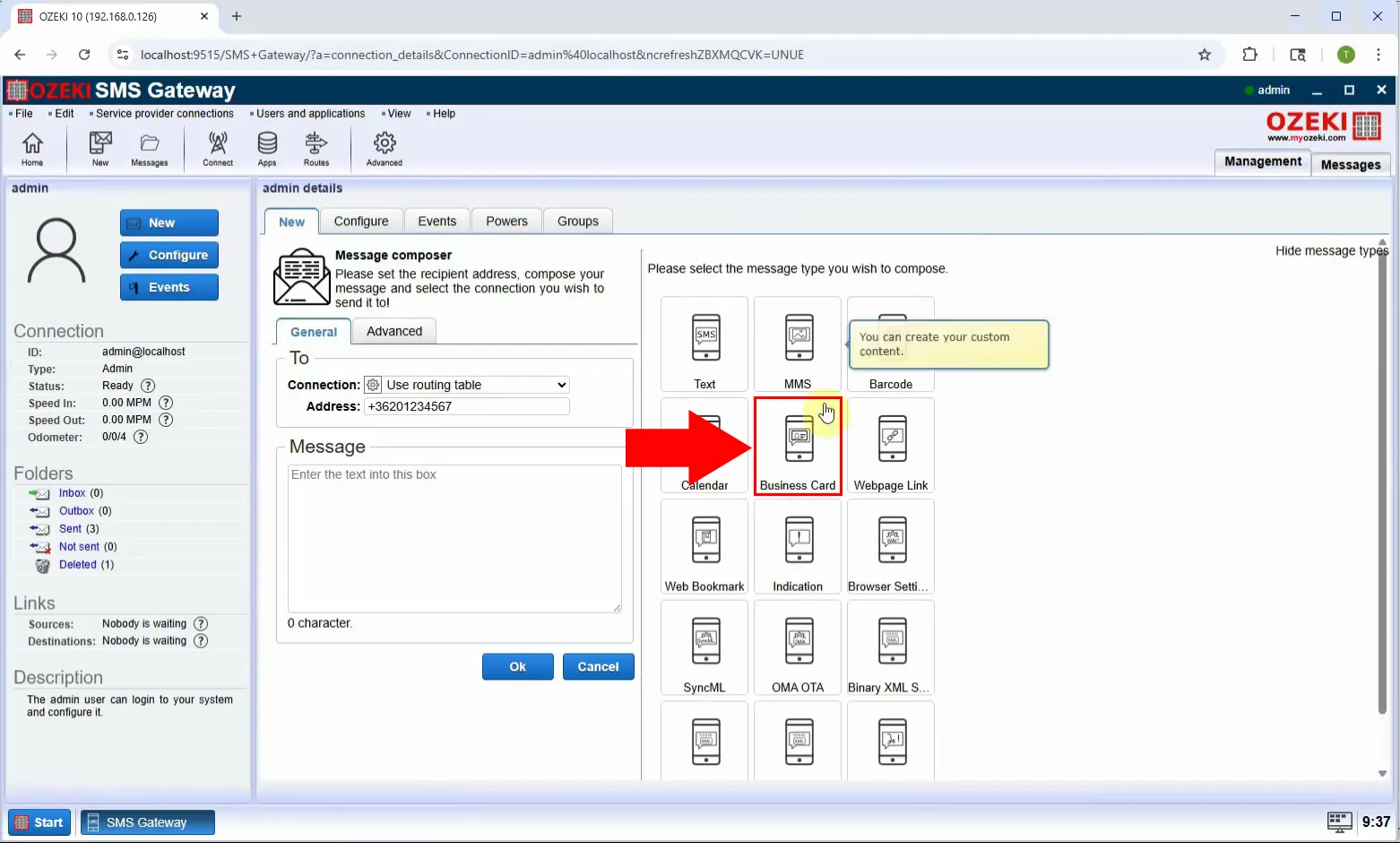
Korak 4 - Postavite postavke poruke
Ispunite polja poslovne kartice: Adresa, Ime, URL web stranice, Mobitel i sve ostale relevantne kontakt informacije koje želite uključiti u vCard (Slika 4).
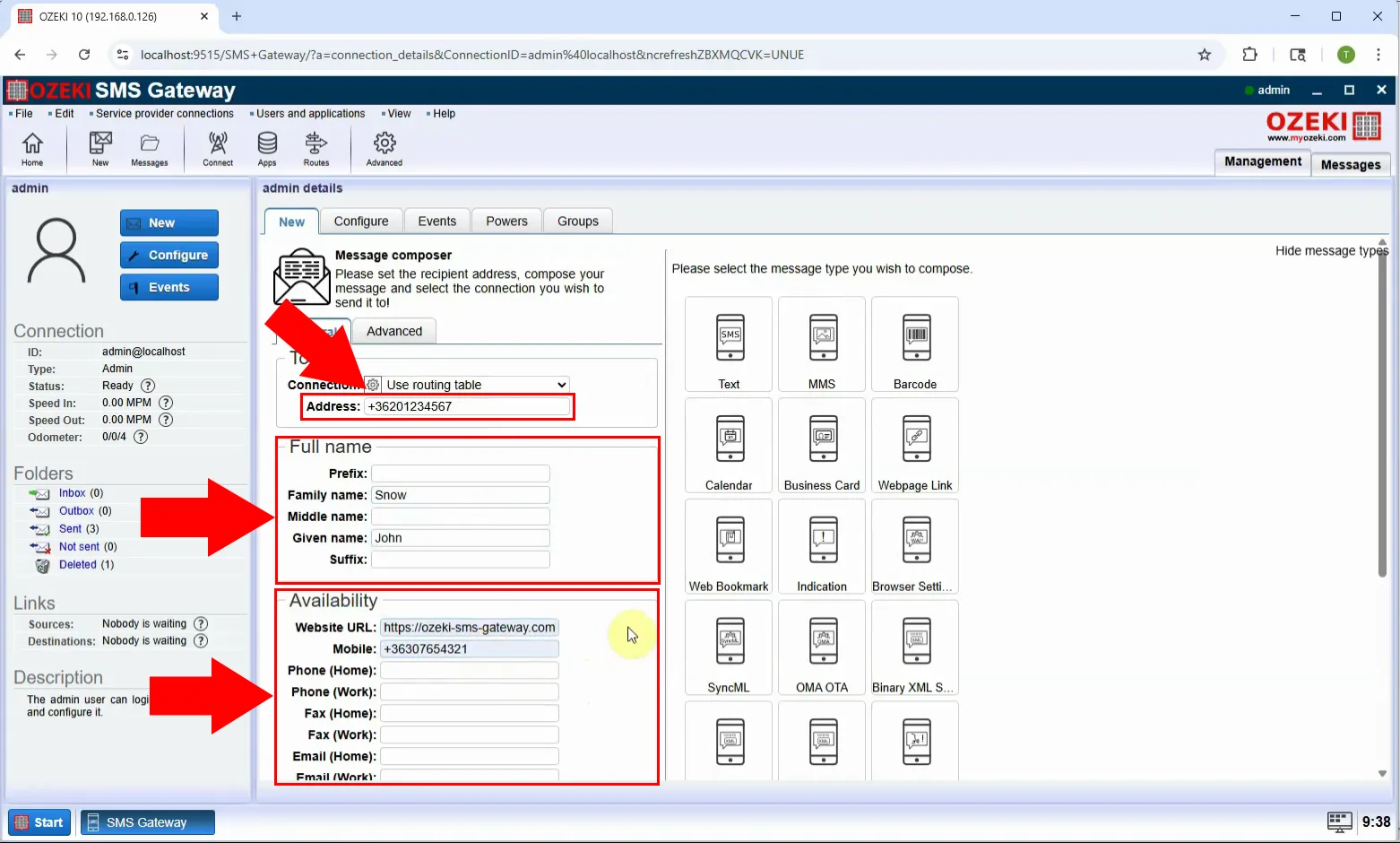
Korak 5 - Pošaljite poruku
Unesite broj telefona primatelja u polje adrese, pregledajte informacije i kliknite "OK" za slanje SMS-a s poslovnom karticom (Slika 5).
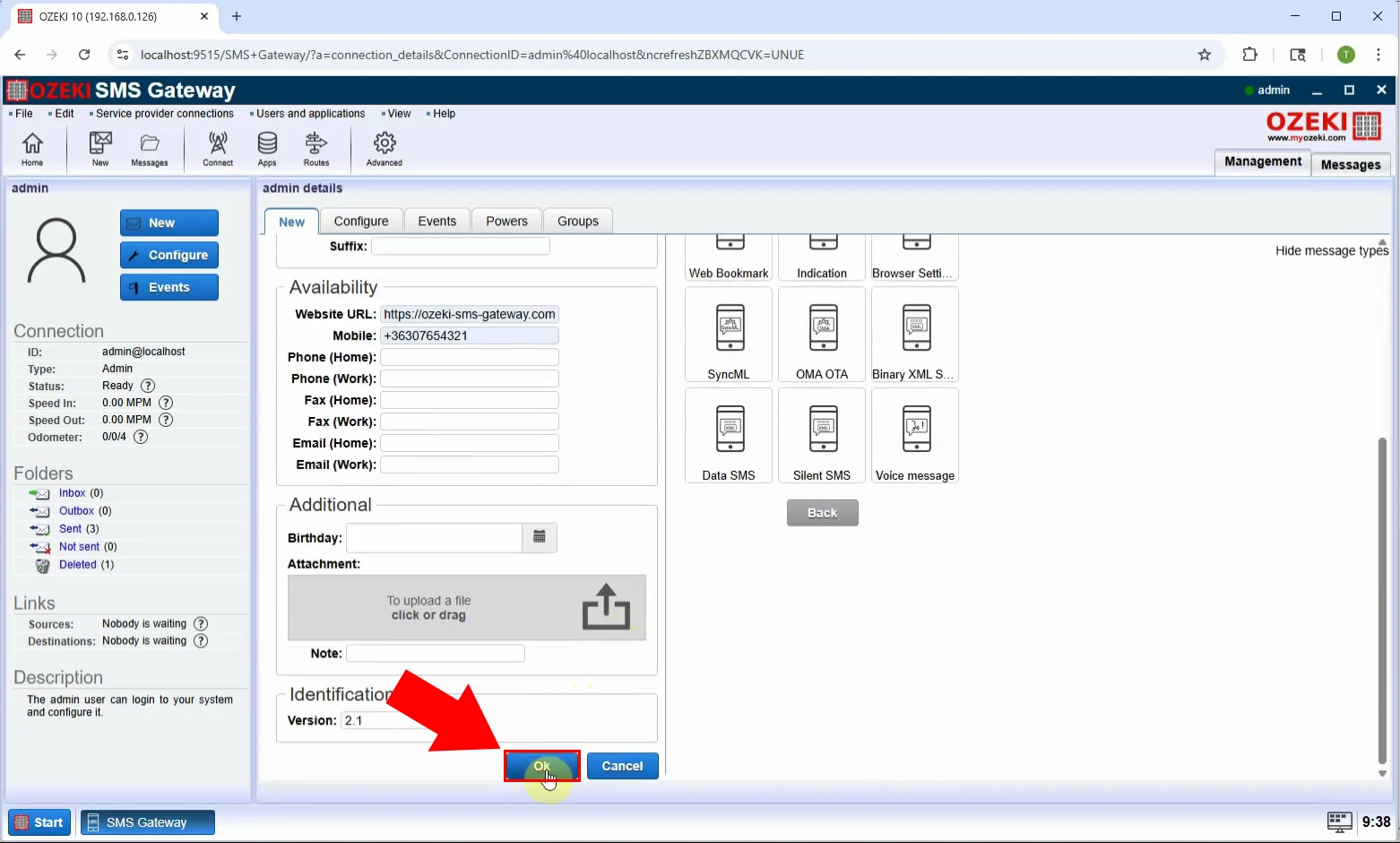
Korak 6 - Poruka poslana
Nakon slanja, pojavit će se potvrda. Na telefonu primatelja poruka će stići kao digitalna poslovna kartica koja se lako može spremiti u kontakte (Slika 6).